如何在word中创建带阴影的虚尾箭头
1、打开word,进入其主界面中;
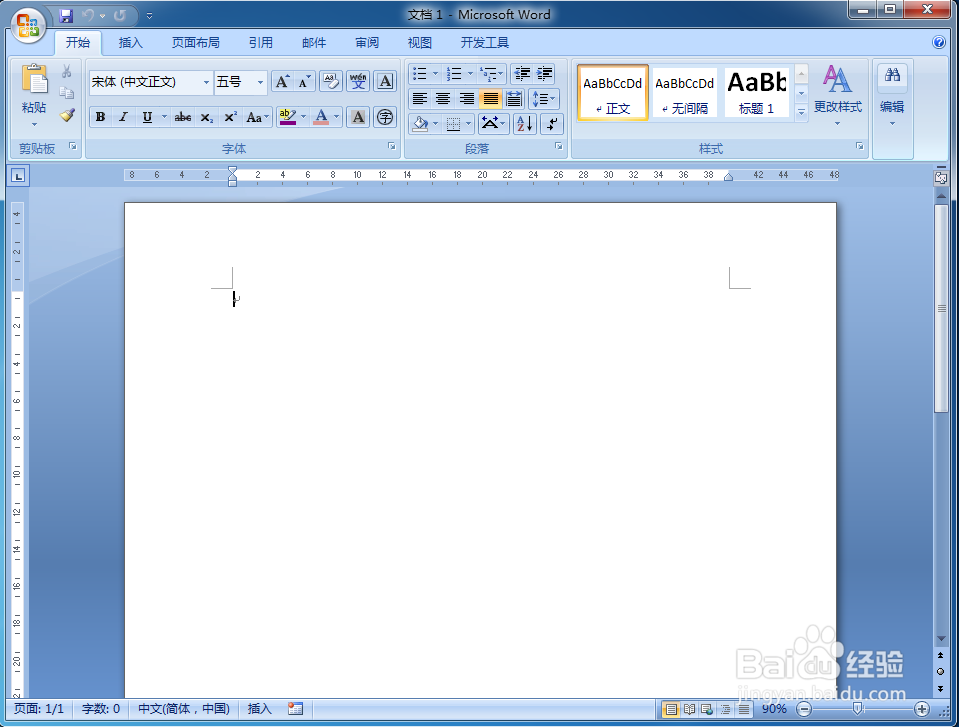
2、点击插入菜单;
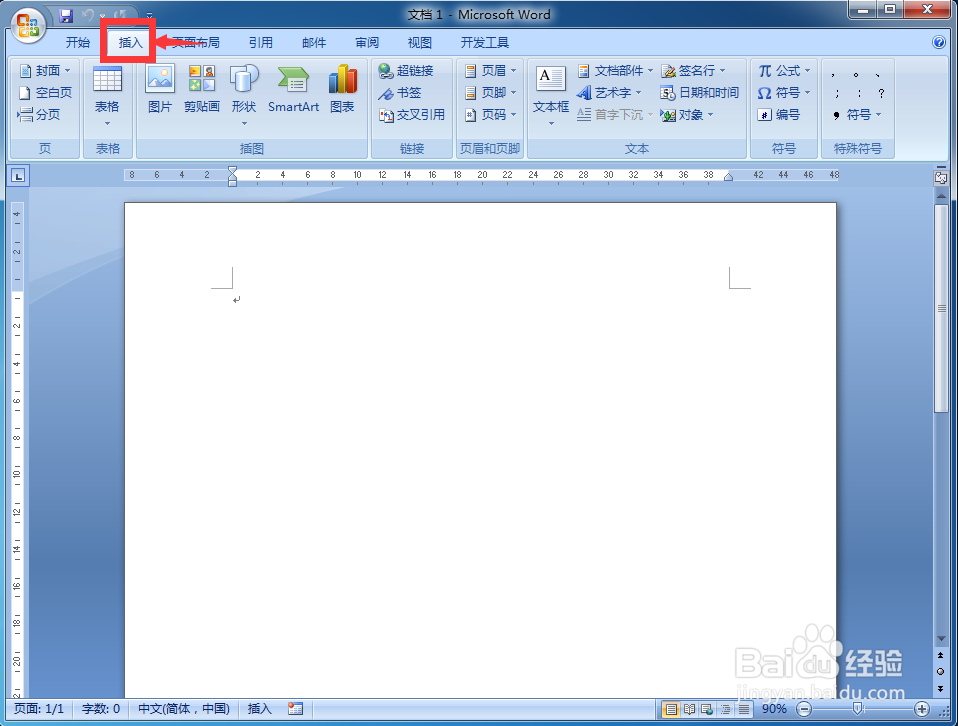
3、在工具栏中用鼠标左键点击形状,选中它;
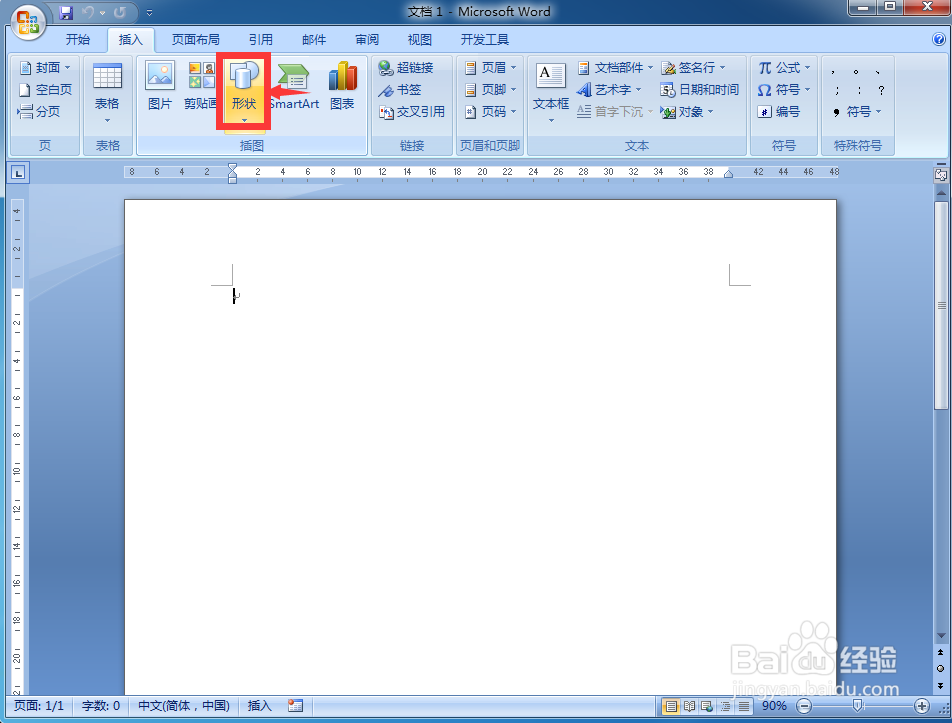
4、进入形状库,在箭头总汇中点击虚尾箭头;
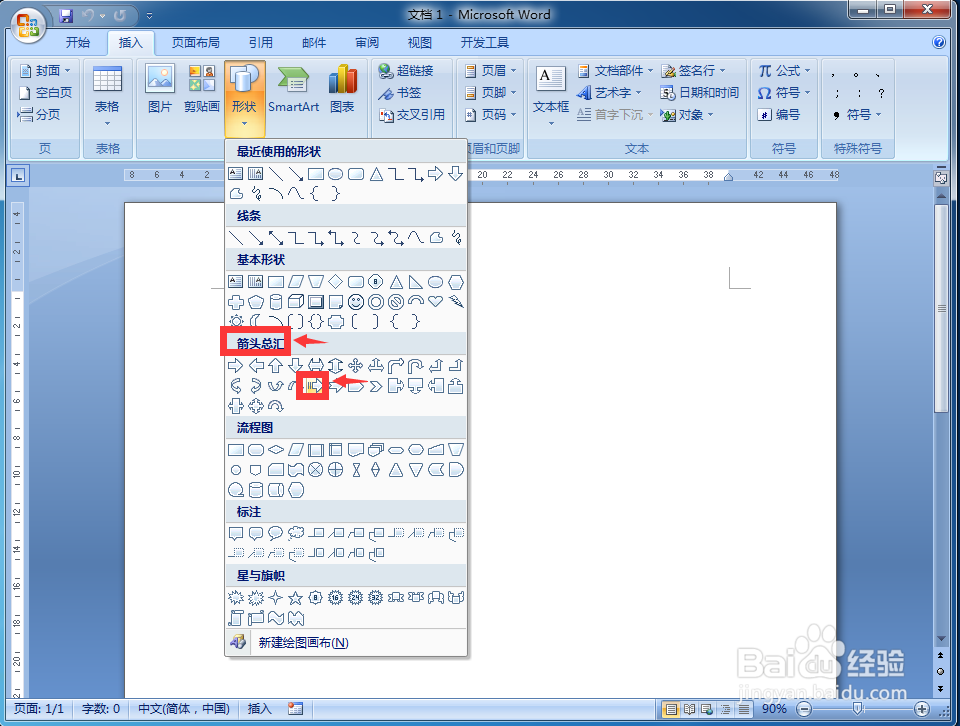
5、鼠标变成十字形,按下鼠标左键不放,在编辑区中拖动,画出一个虚尾箭头;
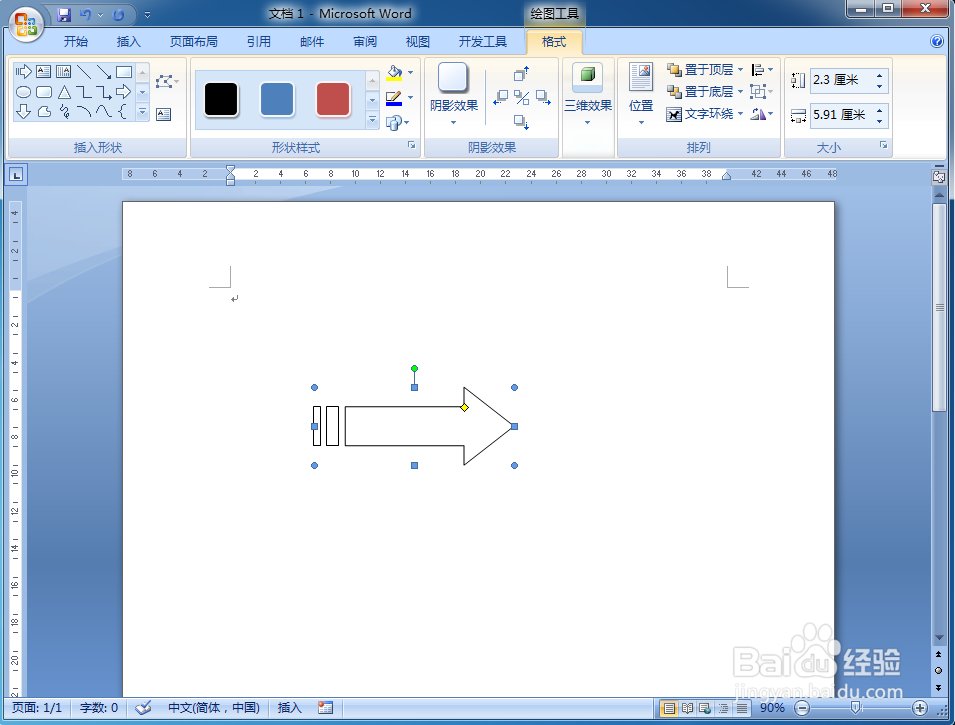
6、用鼠标拖动右下角的小圆形,将虚尾箭头变大;
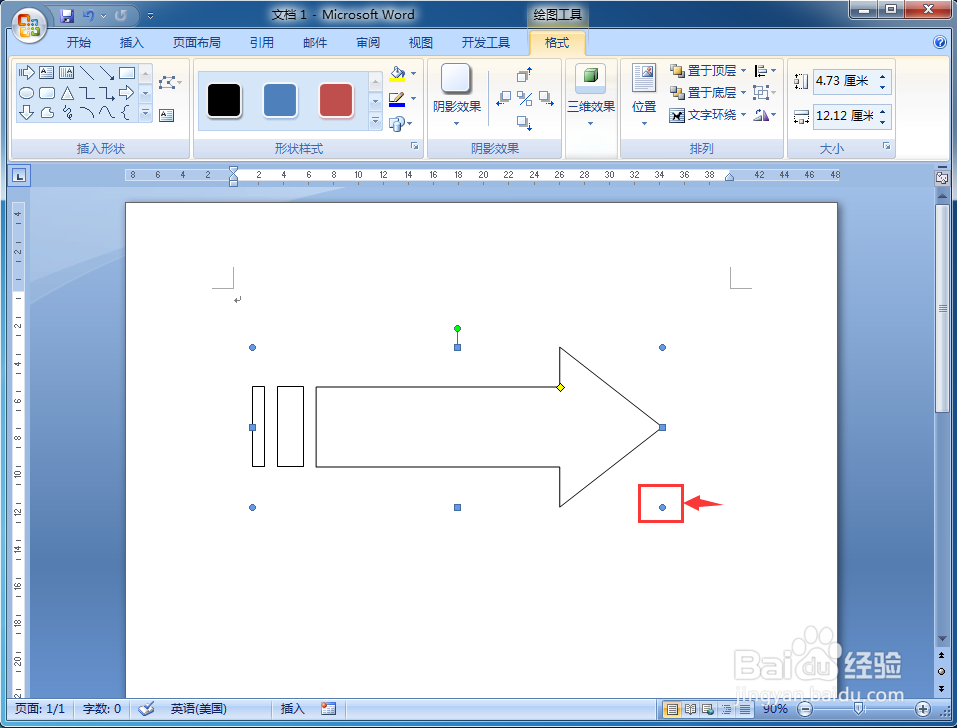
7、点击添加一种形状样式;
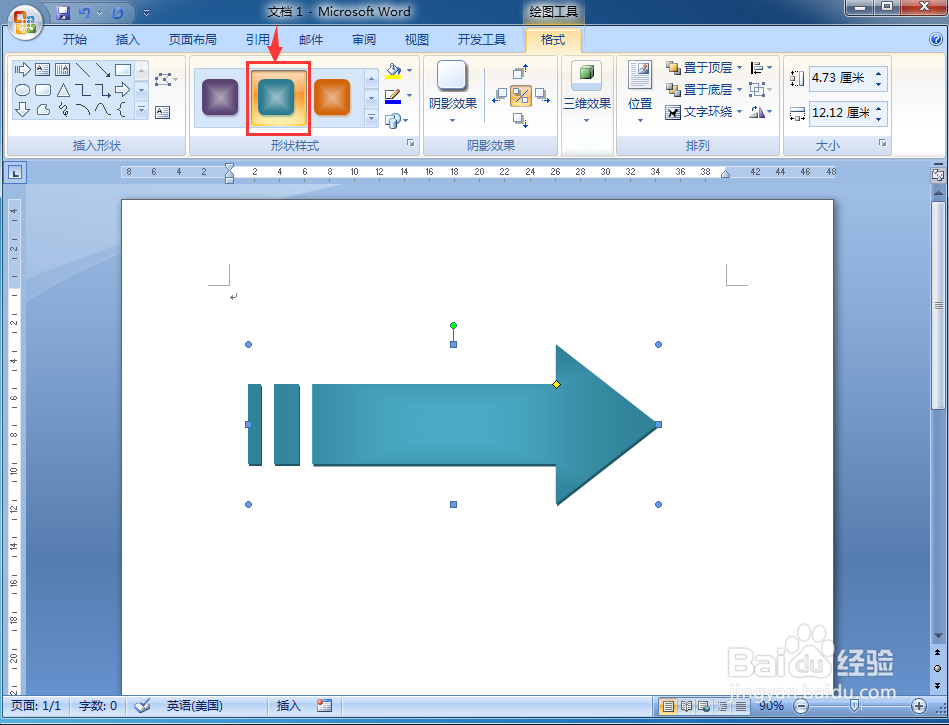
8、点击阴影效果,添加一种阴影样式;
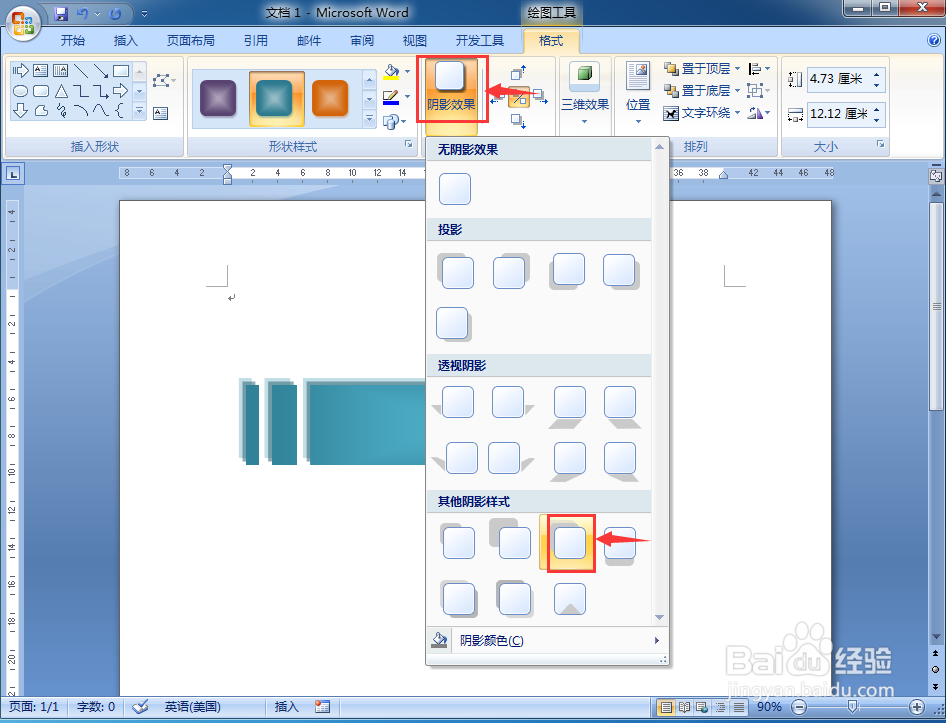
9、我们就在word中创建好了一个带阴影的虚尾箭头。

1、打开word,点击插入菜单,选择形状;
2、在箭头总汇中找到虚尾箭头,选中它;
3、按下鼠标左键不放,拖动鼠标,画出一个虚尾箭头;
4、调整其大小、样式,添加阴影效果。
声明:本网站引用、摘录或转载内容仅供网站访问者交流或参考,不代表本站立场,如存在版权或非法内容,请联系站长删除,联系邮箱:site.kefu@qq.com。
阅读量:108
阅读量:159
阅读量:167
阅读量:77
阅读量:92